将 MQTT 数据传输到 RabbitMQ
TIP
RabbitMQ Sink 是 EMQX 企业版功能。EMQX 企业版可以为您带来更全面的关键业务场景覆盖、更丰富的数据集成支持,更高的生产级可靠性保证以及 24/7 的全球技术支持,欢迎免费试用。
作为一款广泛使用的开源消息代理,RabbitMQ 应用了高级消息队列协议(AMQP),为分布式系统之间的消息传递提供了一个强大而可扩展的平台。EMQX 支持与 RabbitMQ 的数据集成,能够让您将 MQTT 消息和事件转发至 RabbitMQ,还能够实现从 RabbitMQ Server 中消费数据,并发布到 EMQX 特定主题中,实现 RabbitMQ 到 MQTT 的消息下发。
本页面提供了 EMQX 与 RabbitMQ 数据集成的全面介绍,并提供了创建规则和 Sink/Source 的实用指导。
工作原理
RabbitMQ 数据集成是 EMQX 中的开箱即用功能,结合了 EMQX 的设备接入、消息传输能力与 RabbitMQ 强大的消息队列处理能力。通过内置的规则引擎组件,该集成简化了 EMQX 与 RabbitMQ 之间的数据摄取过程,无需复杂编码。
以 RabbitMQ Sink 为例,下图展示了 EMQX 与 RabbitMQ Sink 之间数据集成的典型架构:
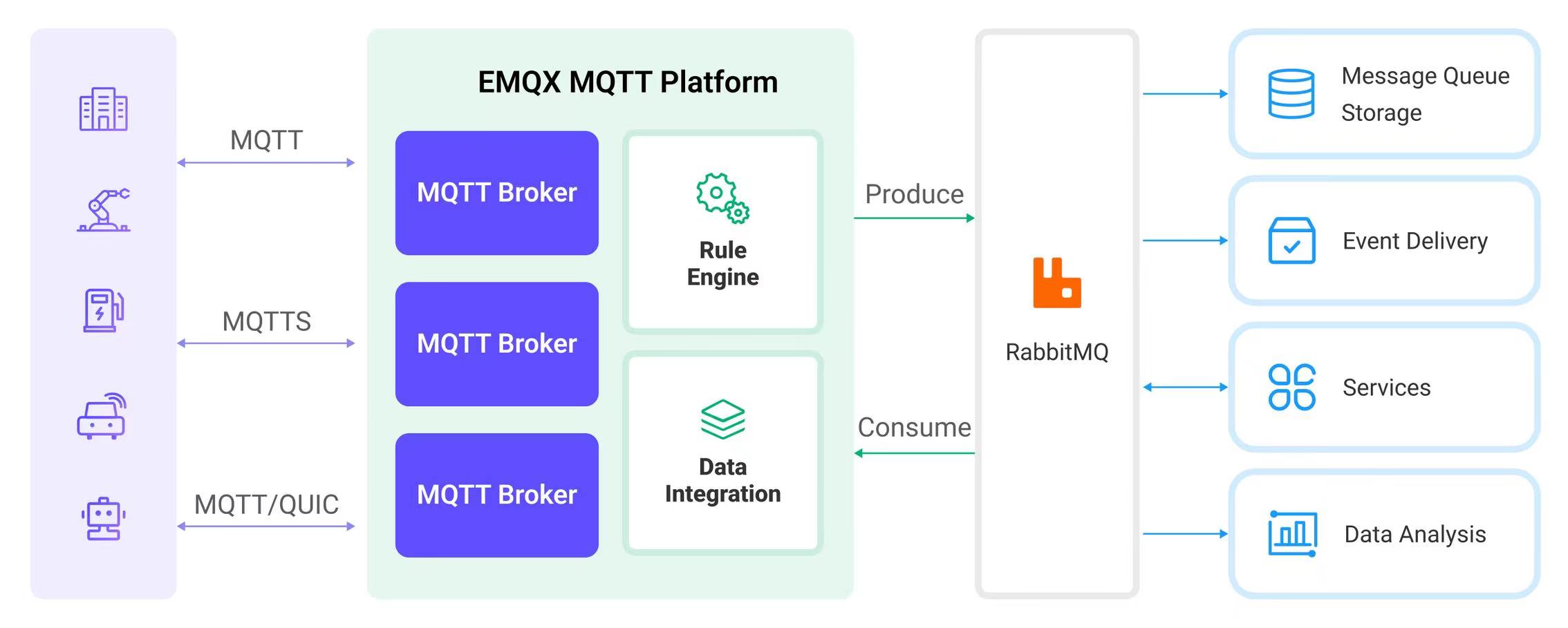
MQTT 数据摄取到 RabbitMQ 的工作流程如下:
- 消息发布和接收:工业物联网设备通过 MQTT 协议与 EMQX 建立成功连接,并向 EMQX 发布实时 MQTT 数据。EMQX 收到这些消息后,将启动其规则引擎中的匹配过程。
- 消息数据处理:消息到达后,它将通过规则引擎进行处理,然后由 EMQX 中定义的规则处理。根据预定义的标准,规则将决定哪些消息需要路由到 RabbitMQ。如果任何规则指定了载荷转换,则将应用这些转换,例如转换数据格式、过滤特定信息或用额外的上下文丰富载荷。
- 消息传入到 RabbitMQ:规则处理完消息后,它将触发一个动作,将消息转发到 RabbitMQ。处理过的消息将无缝写入 RabbitMQ。
- 数据持久化和利用:RabbitMQ 将消息存储在队列中,并将它们传递给适当的消费者。消息可以被其他应用程序或服务消费以进行进一步处理,如数据分析、可视化和存储。
特性与优势
RabbitMQ 数据集成为您的业务带来以下特性和优势:
- 可靠的物联网数据消息传递:EMQX 确保从设备到云的可靠连接和消息传递,而 RabbitMQ 负责消息的持久化和在不同服务之间的可靠传递,确保了各个流程中数据的可靠性。
- MQTT 消息转换:使用规则引擎,EMQX 可以过滤和转换 MQTT 消息。在发送到 RabbitMQ 之前,消息可以经过数据提取、过滤、丰富和转换。
- 灵活的消息映射:RabbitMQ 数据桥支持灵活的将 MQTT 主题映射到 RabbitMQ Routing Key 和 Exchange,允许 MQTT 和 RabbitMQ 之间的无缝集成。
- 高可用性和集群支持:EMQX 和 RabbitMQ 都支持构建高可用的消息代理集群,确保即使在节点失败的情况下系统也能继续提供服务。利用集群能力还提供了出色的可扩展性。
- 高吞吐量场景中的处理能力:RabbitMQ 数据集成支持同步和异步写入模式,允许根据不同场景在延迟和吞吐量之间灵活平衡。
准备工作
本节介绍了在 EMQX 中创建 RabbitMQ 数据集成之前需要做的准备工作,包括启动 RabbitMQ 服务器并创建 RabbitMQ 交换机和队列。
前置准备
启动 RabbitMQ 服务器
本节介绍了如何使用 Docker 启动 RabbitMQ 服务器。
运行以下命令以启动启用管理插件的 RabbitMQ 服务器。管理插件允许您通过 Web 界面管理和监测 RabbitMQ。
docker run -it --rm --name rabbitmq -p 127.0.0.1:5672:5672 -p 127.0.0.1:15672:15672 rabbitmq:3.11-management关于更多如何在 docker 中运行 RabbitMQ 的信息,可参阅 RabbitMQ in Docker on Docker Hub。
创建用于接收消息的交换机和队列
在启动 RabbitMQ 服务器后,您可以使用 RabbitMQ 管理界面创建一个用于测试的交换机(exchange) 和一个队列(queue)用于接收从 EMQX 转发的消息。如果您已经有一个用于测试的交换机和队列,可以跳过此部分。
打开您的网页浏览器并在地址栏输入 http://localhost:15672/ 以访问 RabbitMQ 管理界面。在登录页面上,输入登录信息,然后点击Login。
- Username:
guest - Password:
guest
- Username:
点击顶部菜单栏中的 Exchanges 页签,展开 Add a new exchange 并输入以下信息:
- Name: 输入
test_exchange - Type: 从下拉列表中选择
direct - Durability: 选择
Durable使 exchange 持久化 - Auto delete:
No - Internal:
No - Arguments: 留空
- Name: 输入
点击 Add exchange 按钮完成 test exchange 的创建。
点击顶部菜单栏中的 Queues 页签,展开 Add a new queue 并输入以下信息:
- Type:
Default for virtual host - Name: 输入
test_queue - Durability: 选择
Durable使 queue 持久化,即 queue 会在 RabbitMQ 服务器重启后仍然存在。 - Arguments: 留空
- Type:
点击 Add queue 按钮完成 queue 的创建。 新建的
test_queue应出现在 All queues 区域。点击 Name 列中的 test_queue 以打开详情页。展开 Bindings,在 Add binding to this queue 区域,输入以下信息:
- From exchange: 输入
test_exchange - Routing key: 输入
test_routing_key - Arguments: 留空
- From exchange: 输入
点击 Bind 按钮将
test_queue通过指定的 routing key 与test_exchange绑定。
创建用于发布消息的队列
您可以使用 RabbitMQ 管理界面创建一个队列(queue)用于发布 RabbitMQ 消息。
- 登录 RabbitMQ 管理界面。
- 点击顶部菜单栏中的 Queues 页签,展开 Add a new queue 并输入以下信息:
- Type:
Default for virtual host - Name: 输入
message-send - Durability: 选择
Durable使 queue 持久化,即 queue 会在 RabbitMQ 服务器重启后仍然存在。 - Arguments: 留空
- Type:
- 点击 Add queue 按钮完成 queue 的创建。 新建的
message-send应出现在 All queues 区域。
创建连接器
本节演示如何创建一个连接器,将 RabbitMQ Sink 或 Source 连接到 RabbitMQ 服务器。
以下步骤假设您在本地机器上同时运行 EMQX 和 RabbitMQ。如果您的 RabbitMQ 部署在其他地方,请相应调整设置。
- 进入 Dashboard,点击集成 -> 连接器。
- 点击页面右上角的创建。
- 在创建连接器页面中,选择 RabbitMQ,然后点击 下一步。
- 为连接器输入一个名称。名称应是大写/小写字母和数字的组合,例如
my_rabbitmq。 - 输入连接信息。
- 服务器地址: 输入
localhost;如果 RabbitMQ 服务器在远程运行,则填写实际服务器地址。 - Port: 默认为
5672;如果 RabbitMQ 服务器在远程运行,则填写实际端口号。 - 用户名: 输入
guest。 - 密码: 输入
guest。 - 虚拟主机: 输入RabbitMQ 虚拟主机; 默认值为
/。 - 如果您想建立加密连接,请点击 启用 TLS 切换开关。有关 TLS 连接的更多信息,请参见启用 TLS 访问外部资源。
- 服务器地址: 输入
- 在点击创建之前,您可以点击测试连接来测试连接器是否能连接到 RabbitMQ 服务器。
- 点击创建按钮完成连接器的创建。在弹出的对话框中,您可以点击返回连接器列表或点击创建规则继续创建规则以指定转发到 RabbitMQ 的数据(作为动作输出)或从 RabbitMQ 消费数据(作为数据输入)。具体步骤请参见创建 RabbitMQ Sink 规则 和创建 RabbitMQ Source 规则。
创建 RabbitMQ Sink 规则
本节将通过 Dashboard 演示如何创建一条规则,用于处理来自源 MQTT 主题 t/# 的消息,并通过配置的 Sink 将处理后的结果传输到 RabbitMQ 的队列 test_queue 中。
转到 Dashboard 集成 -> 规则页面。
点击页面右上角的创建。
输入规则 ID,例如
my_rule。在 SQL 编辑器中输入规则,例如我们希望将
t/#主题的 MQTT 消息转发至 RabbitMQ,可通过如下规则 SQL 实现:sqlSELECT payload as data, now_timestamp() as timestamp FROM "t/#"TIP
如果您初次使用 SQL,可以点击 SQL 示例 和启用调试来学习和测试规则 SQL 的结果。
点击右侧的添加动作按钮,为规则在被触发的情况下指定一个动作。
在动作类型下拉框中选择
RabbitMQ,保持动作下拉框为默认的创建动作选项,您也可以选择一个之前已经创建好的 RabbitMQ Sink。此示例将创建一个全新的 Sink 并添加到规则中。输入 Sink 名称,名称应为大/小写字母和数字的组合。
在连接器下拉框中选择之前创建的
my-rabbitmq连接器。您也可以点击下拉框旁边的创建按钮,在弹出框中快捷创建新的连接器,所需的配置参数按照参照创建连接器。配置以下信息:
交换机: 输入之前创建的
test_exchange, 消息将被发送到该交换机。路由键: 输入之前创建的
test_routing_key,用于将消息路由到 RabbitMQ 交换中的正确队列。在 消息传递模式下拉框中选择
non_persistent或persistent:non_persistent(默认选项):消息不会持久化到磁盘,如果 RabbitMQ 重新启动或崩溃,消息可能会丢失。persistent:消息被持久化到磁盘,以确保在 RabbitMQ 重新启动或崩溃时的数据持久性。TIP
如果需要在 RabbitMQ 重新启动时防止消息丢失,您可能还需要将 queue 和 exchange 设置为
durable。有关更多信息,请参阅 RabbitMQ 的文档。
有效载荷模版: 默认值为空字符串,意味着将被转发至 RabbitMQ 服务器的消息载荷是未经任何修改的 JSON 格式文本。
您也可以自定义消息载荷格式,在模版中使用占位符来包含来自传入 MQTT 消息的动态数据。例如,如果您想要在 RabbitMQ 消息中包含来自 MQTT 消息的载荷和时间戳,可以使用下面的模版:
json{"payload": "${payload}", "timestamp": ${timestamp}}该模板将生成一个包含传入 MQTT 消息的载荷和时间戳的 JSON格式消息。其中,
${data}和${timestamp}为占位符,当消息转发到 RabbitMQ 服务器时,它们将被实际的值替换。
等待发布确认: 默认开启以保证消息被成功发送至 RabbitMQ。
TIP
启用此选项后,消息在被认为成功发送之前,RabbitMQ 代理会确认接收该消息,从而提高了消息传递的可靠性。
配置高级设置(可选):
- 发布确认超时时间:默认为
30秒。 发布确认超时确定了发布者等待代理确认的持续时间,超过该时间发布操作将被视为失败。 - 根据情况配置同步/异步模式,队列与批量等参数,详细请参考 Sink 的特性。
- 发布确认超时时间:默认为
点击创建前,您可点击测试连接按钮确保 Sink 能连接到 RabbitMQ 服务器。
点击创建按钮完成 Sink 创建,新建的 Sink 将被添加到动作输出列表中。
回到创建规则页面,对配置的信息进行确认,点击创建。一条规则应该出现在规则列表中。
现在您已成功创建了通过 RabbitMQ Sink 将数据转发到 RabbitMQ 的规则,同时在规则页面的动作(Sink) 标签页看到新建的 RabbitMQ Sink。
您还可以点击 集成 -> Flow 设计器可以查看拓扑,通过拓扑可以直观的看到,主题 t/# 下的消息在经过规则 my_rule 解析后被发送到 RabbitMQ 中。
测试 RabbitMQ Sink 规则
您可通过 EMQX Dashboard 内置的 WebSocket 客户端进行规则和 Sink 的验证。
在 Dashboard 页面,点击左侧导航目录中的问题分析 -> WebSocket 客户端。
填写当前 EMQX 的连接信息。
- 如果 EMQX 在本地运行,可直接使用默认配置。
- 如果您修改过 EMQX 的默认配置,如修改过访问规则的配置,则需要输入用户名和密码。
点击连接,建立该 WebSocket 客户端与 EMQX 的连接。
前往发布区域,并输入以下信息:
- 主题:
t/test - Payload:
Hello World RabbitMQ from EMQX - QoS:
2
- 主题:
点击 发布 完成消息的发送。
如果 Sink 和规则创建成功,该消息应已通过指定的路由键被发送到 RabbitMQ 指定的 exchange 中。
访问 RabbitMQ 管理界面 http://localhost:15672 并导航至 Queues 区域。
TIP
如果您没有修改默认设置,仍使用
guest作为用户名和密码。验证消息是否被路由到相应的 queue(s)。点击 queue 查看详情并点击 Get Message(s) 按钮查看消息的详细内容。
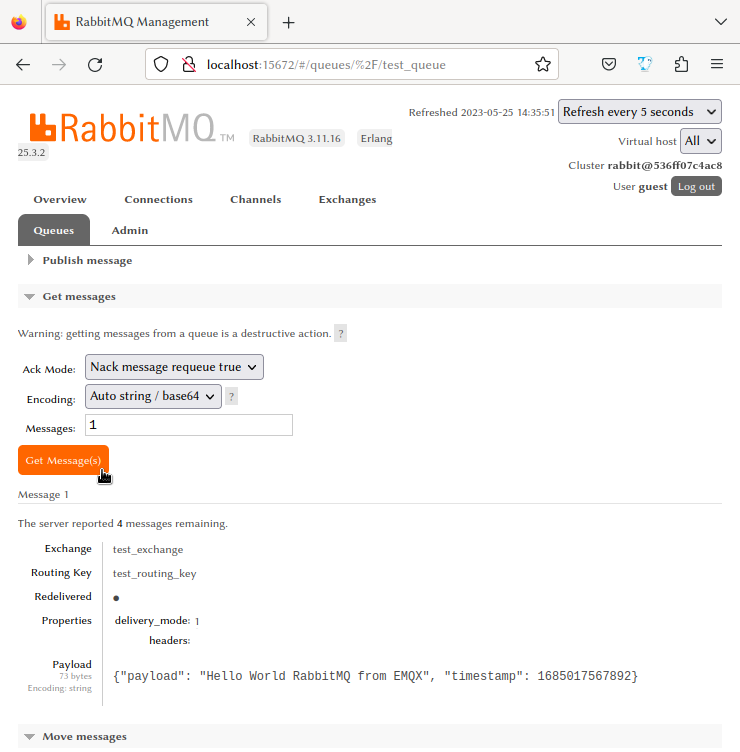
创建 RabbitMQ Source 规则
本节演示了如何创建一条规则将 RabbitMQ 队列中的数据转发至本地。您需要同时创建一个 RabbitMQ Source 和一个消息重发布动作,实现从 RabbitMQ 服务消费消息并转发到 EMQX。
转到 Dashboard 集成 -> 规则页面。
点击页面右上角的创建。
输入规则 ID
my_rule_source。配置规则的触发源(数据输入)。点击页面右侧的数据输入页签,删除默认的
消息类型输入,点击添加输入按钮进行 RabbitMQ Source 的创建。在添加输入弹出框中,输入类型下拉选择
RabbitMQ。保持 Source 下拉框为默认的创建 Source选项,此示例将创建一个全新的 Source 并添加到规则中。为 Source 输入 名称 和 描述(可选)。名称应该是大小写字母和数字的组合,例如
my-rabbitmq-source。在连接器下拉框中选择之前创建的
my-rabbitmq连接器。您也可以点击下拉框旁边的创建按钮,在弹出框中快捷创建新的连接器,所需的配置参数按照参照创建连接器。配置 Source 信息,完成消息从 RabbitMQ 消费到 EMQX 的配置:
- 队列:填写之前在 RabbitMQ 中创建好的队列名称
message-send。 - No Ack:根据情况选择,指定从 RabbitMQ 消费消息时是否使用
no_ack模式。使用no_ack模式表示消费者接收消息后不需要发送确认,消息会立刻从队列中移除。 - 等待发布确认:使用消息发布者确认时,是否要等待 RabbitMQ 确认消息。
- 队列:填写之前在 RabbitMQ 中创建好的队列名称
高级设置(可选):使用默认值。
点击创建按钮完成 Source 的创建,将 Source 添加到规则数据输入中。同时你可以看到规则 SQL 已经变为:
sqlSELECT * FROM "$bridges/rabbitmq:my-rabbitmq-source"规则 SQL 可以从 RabbitMQ Source 中获取以下字段,您可以调整 SQL 进行数据处理操作。此处使用默认 SQL 即可。
字段名称 描述 payload RabbitMQ 消息内容 event 事件主题,格式为 $bridges/rabbitmq:<source 名称>metadata 规则 ID 信息 timestamp 消息到达 EMQX 的时间戳 node 消息到达 EMQX 的节点名称
至此,您已经完成了 RabbitMQ Source 的创建,但订阅到的数据并不会直接发布到 EMQX 本地。接下来将继续创建一个消息重发布动作,通过它将 Source 的消息转发到 EMQX 本地。
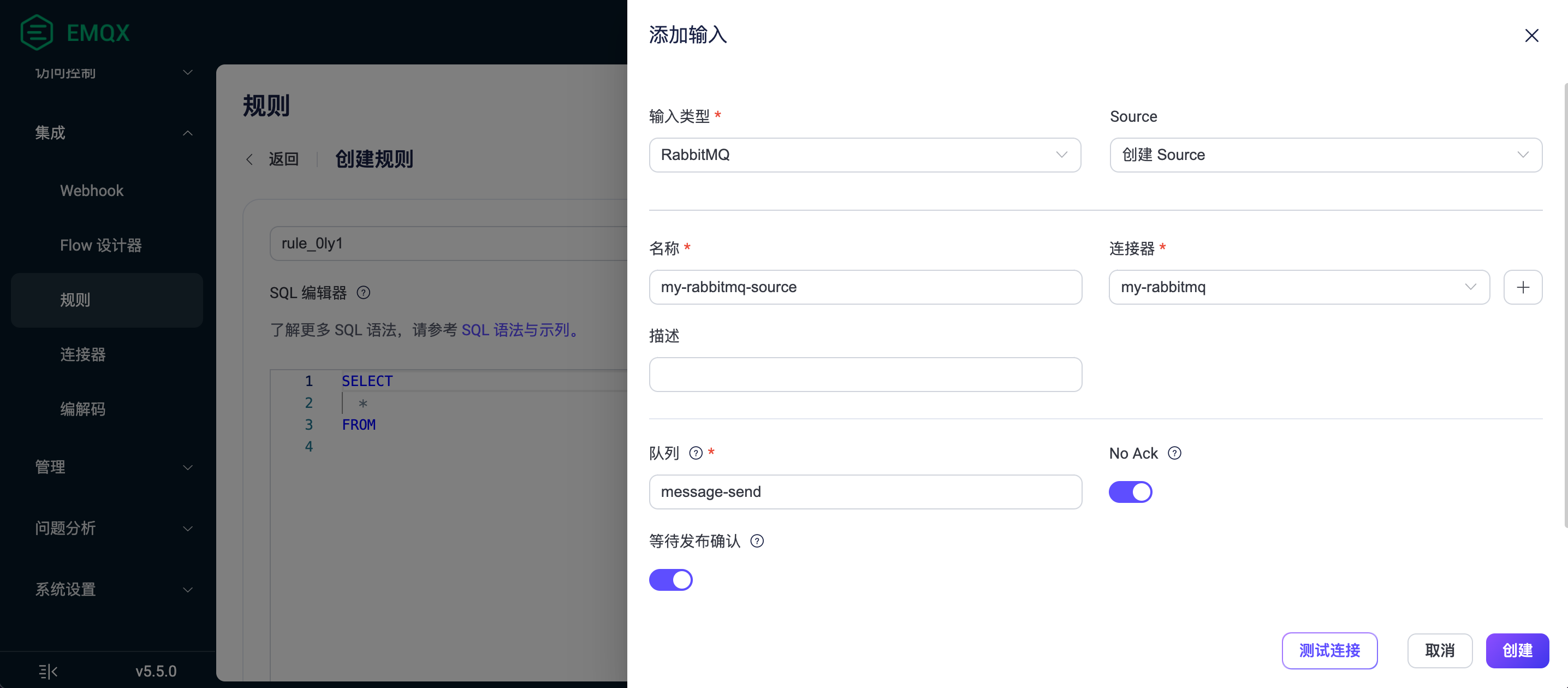
创建消息重发布动作
本节演示了如何在创建规则页面为 RabbitMQ Source 规则配置动作输出,将从 RabbitMQ Source 消费的消息发布到本地 MQTT 主题 t/1。
点击页面右侧的动作输出页签,点击添加动作按钮,从动作类型下拉列表中选择
消息重发布动作。填写消息重发布配置:
主题:发布到 MQTT 的主题,此处填写
t/1。QoS:选择
0、1、2、或${qos},也可以输入占位符从其他字段中设置 QoS,此处选择${qos}表示跟随原始消息的 QoS。Retain:选择
true或false。确认是否以保留消息方式发布消息,也可以输入占位符从其他字段中设置保留消息标志位,此处我们选择
false。消息模板:用于生成转发消息 Payload 的模板,默认留空表示转发规则输出结果。此处可以输入
${payload}表示仅转发 Payload。MQTT 5.0 消息属性:默认禁用。详细设置,请参见 添加消息重发布动作。
点击创建完成动作创建。创建成功后将回到创建规则页面,重发布动作将被添加到规则动作中。
在规则创建页面,点击创建按钮完成整个规则创建。
现在您已成功创建了规则,你可以点击集成 -> 规则页面看到新建的规则,同时在 Source 标签页看到新建的 MQTT Source。
您也可以点击 集成 -> Flow 设计器查看拓扑,通过拓扑可以直观的看到,来自 MQTT Source 的消息将通过消息重发布发布到 t/1 中。
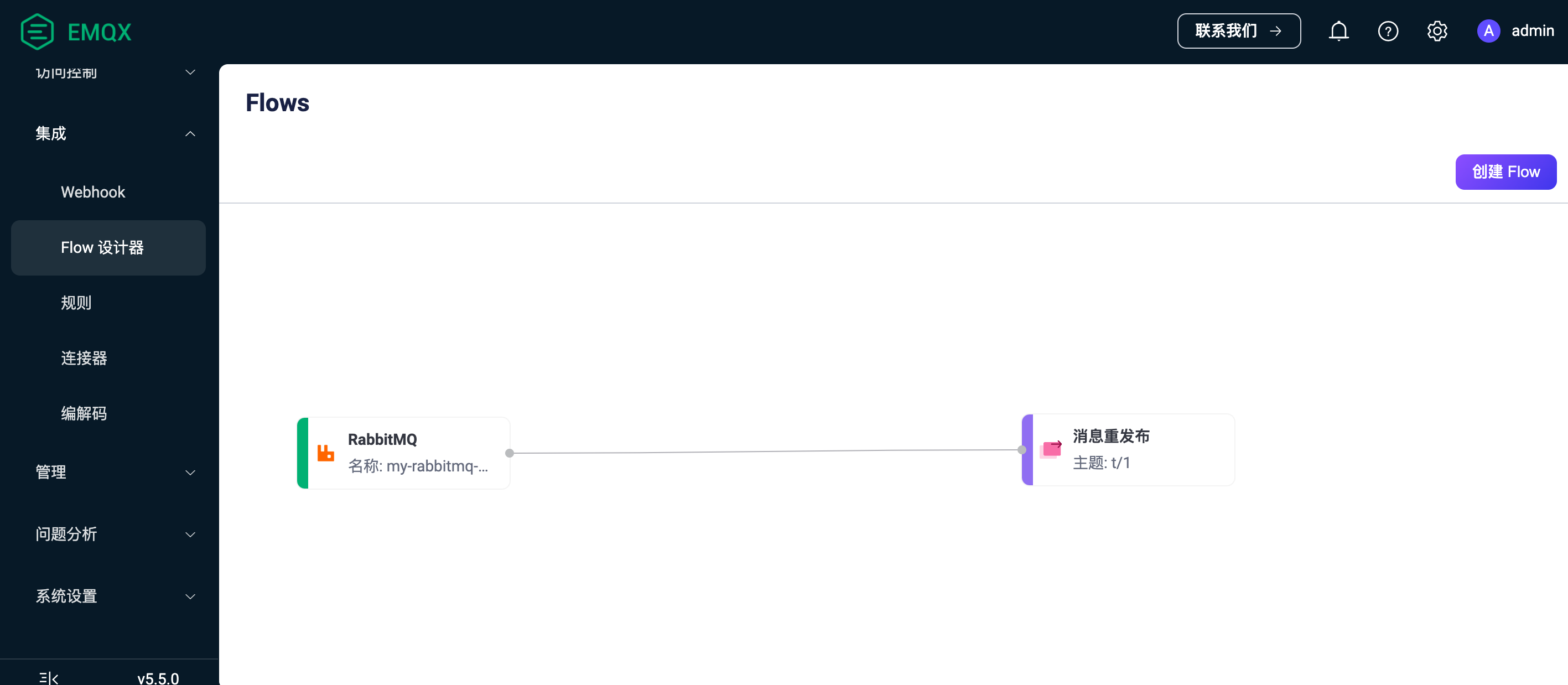
测试 RabbitMQ Source 规则
使用 MQTTX CLI 订阅
t/1主题:bashmqttx sub -t t/1您可以使用以下命令在 RabbitMQ 中生产一条消息:
bashrabbitmqadmin --username=guest --password=guest \ publish routing_key=message-send \ payload="{ \"msg\": \"Hello EMQX\"}"publish是用来发布一个消息的命令。routing_key=message-send选项用来设置消息的路由键。在这个例子中,使用队列的名称作为路由键。payload="Hello EMQX"选项用来设置消息的内容。
或者,您也可以在 RabbitMQ 管理界面中发布消息:
- 点击顶部菜单栏中的 Queues 页签。
- 点击 Name 列中的 message-send 以打开详情页。
- 展开 Publish message,在 Payload 框中填写
"Hello EMQX",然后点击 Publish message 按钮。
您将看到 MQTTX 输出结果:
bash[2024-2-23] [16:59:28] › payload: {"payload":{"msg":"Hello EMQX"},"event":"$bridges/rabbitmq:my-rabbitmq-source","metadata":{"rule_id":"rule_0ly1"},"timestamp":1708678768449,"node":"emqx@127.0.0.1"}